360安全卫士如何取消锁定默认浏览器
1、打开360安全卫士,点击界面上方的“我的电脑”按钮。
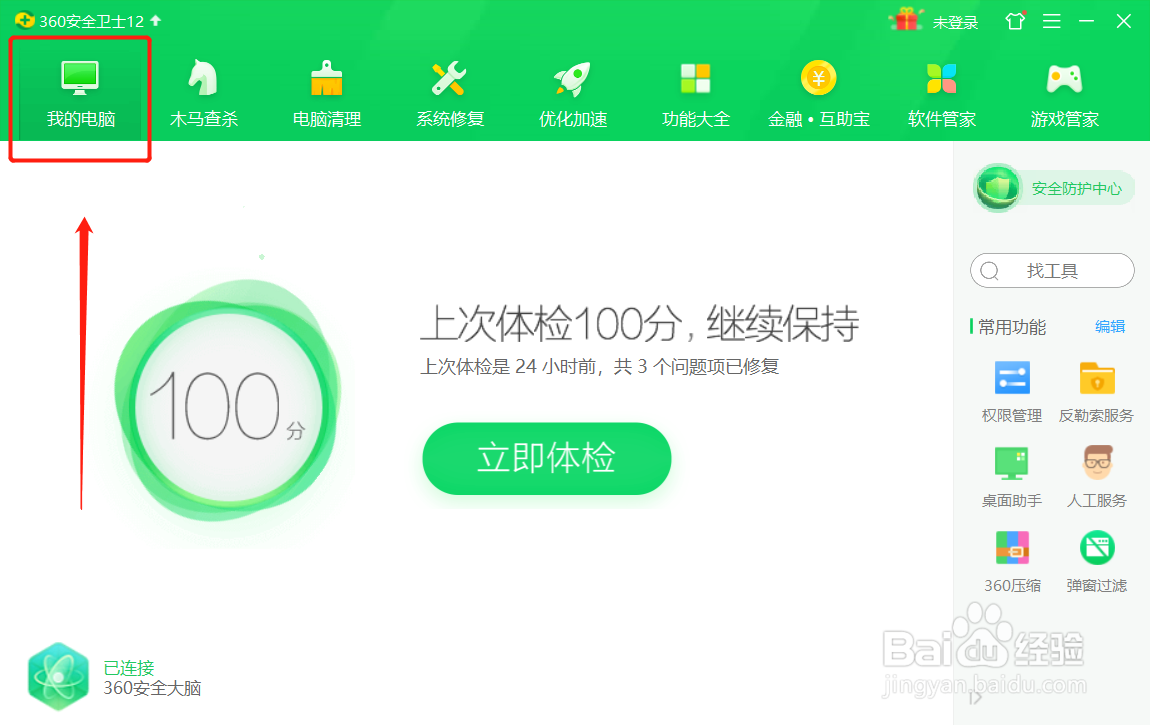
2、在右侧的侧边栏上点击“安全防护中心”按钮。
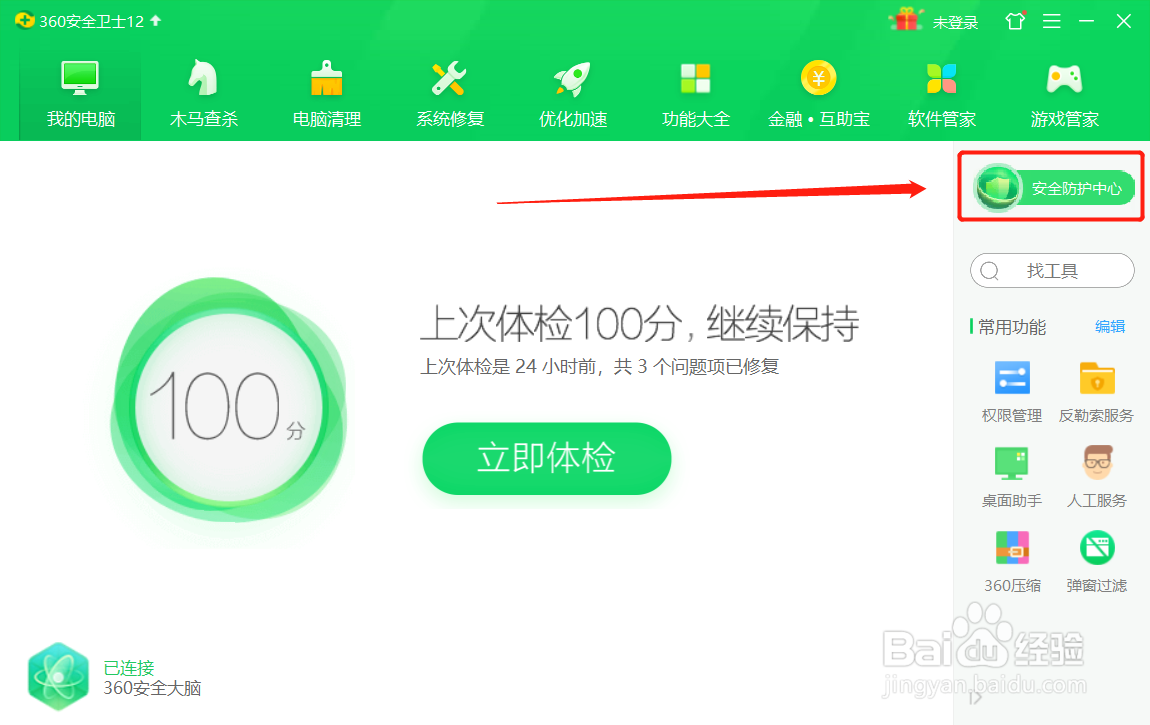
3、在弹出的界面中点击“进入防护”按钮。
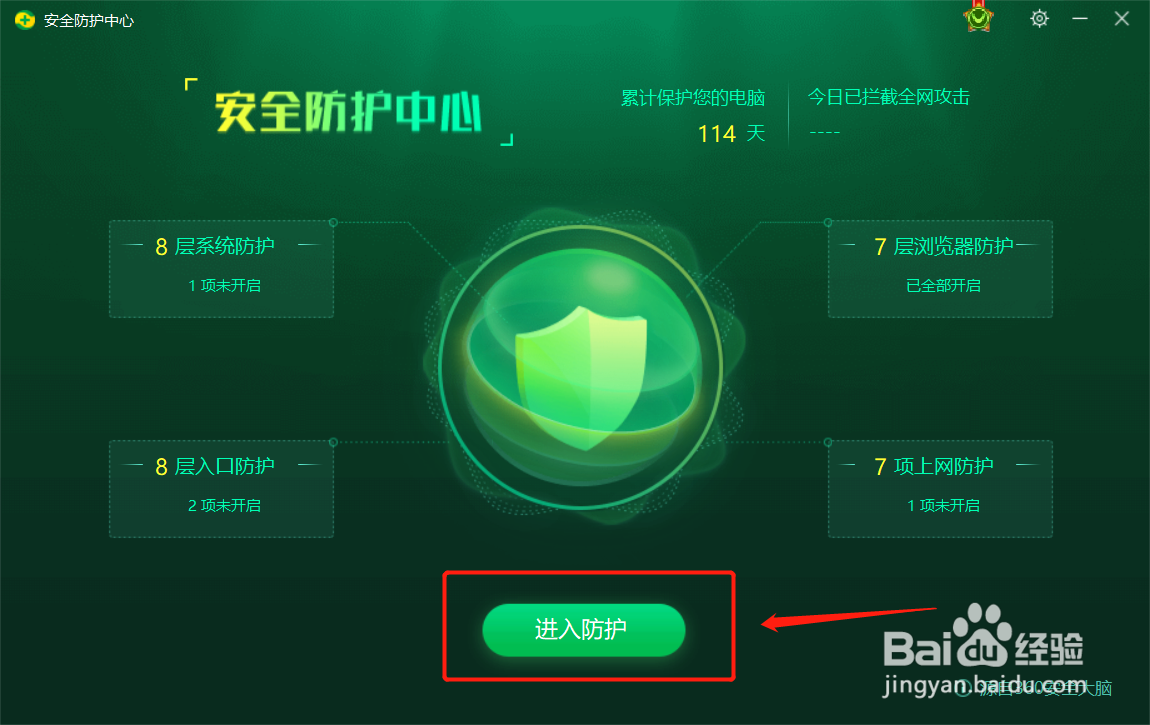
4、在安全防护中心界面点击“浏览器防护体系”按钮。

5、点击“上网首页防护”按钮。
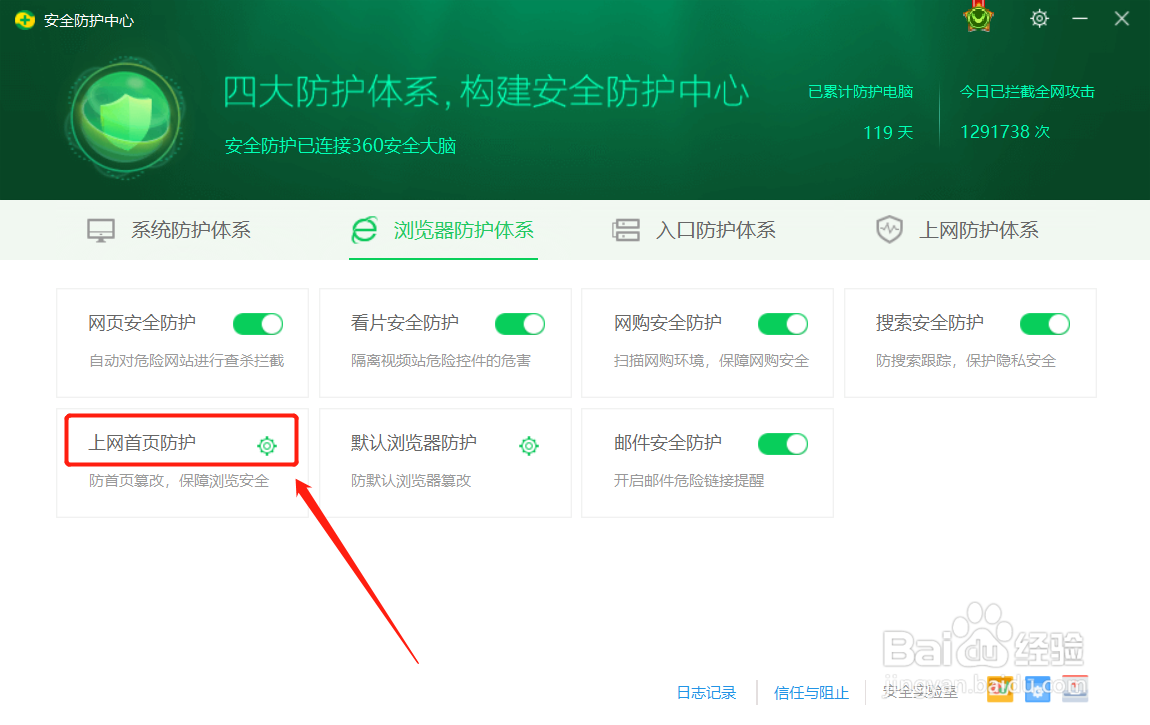
6、在已锁定的默认浏览器后面,点击“点击解锁”按钮。
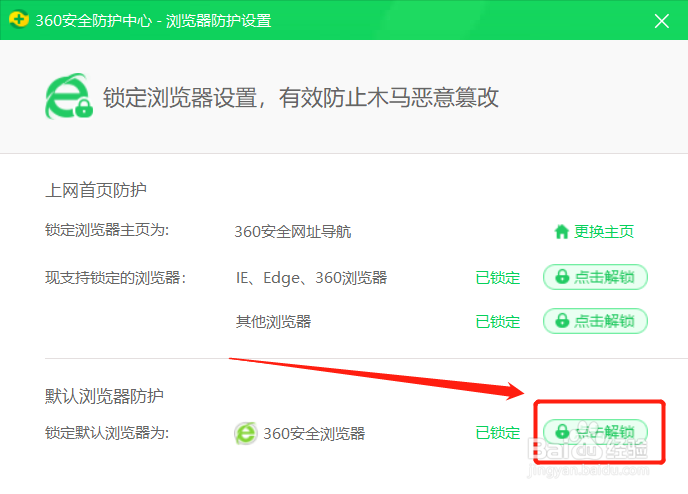
7、在弹出的窗口中单击“确定”按钮即可。
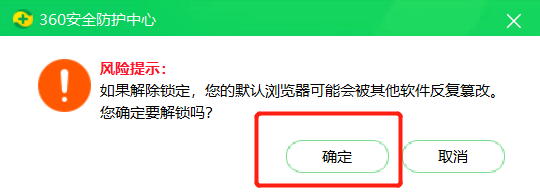
声明:本网站引用、摘录或转载内容仅供网站访问者交流或参考,不代表本站立场,如存在版权或非法内容,请联系站长删除,联系邮箱:site.kefu@qq.com。
阅读量:90
阅读量:121
阅读量:105
阅读量:158
阅读量:76